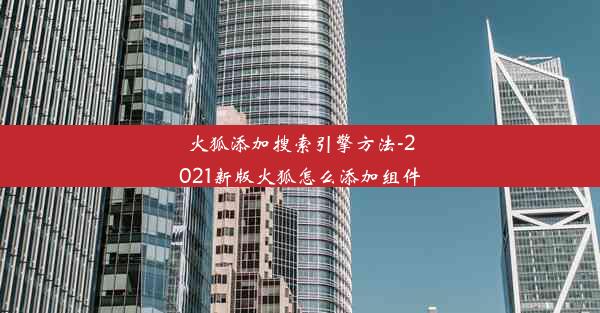chrome无法浏览网页,chrome浏览器不能上网怎么办
 谷歌浏览器电脑版
谷歌浏览器电脑版
硬件:Windows系统 版本:11.1.1.22 大小:9.75MB 语言:简体中文 评分: 发布:2020-02-05 更新:2024-11-08 厂商:谷歌信息技术(中国)有限公司
 谷歌浏览器安卓版
谷歌浏览器安卓版
硬件:安卓系统 版本:122.0.3.464 大小:187.94MB 厂商:Google Inc. 发布:2022-03-29 更新:2024-10-30
 谷歌浏览器苹果版
谷歌浏览器苹果版
硬件:苹果系统 版本:130.0.6723.37 大小:207.1 MB 厂商:Google LLC 发布:2020-04-03 更新:2024-06-12
跳转至官网

文章Chrome无法浏览网页,Chrome浏览器不能上网怎么办?
一:检查网络连接
当您遇到Chrome无法浏览网页或不能上网的问题时,第一步应该是检查您的网络连接。确保您的路由器或调制解调器已经正常工作,并且您的电脑已经正确连接到网络。您可以尝试重启路由器或重新连接网络来解决问题。
二:更新Chrome浏览器
有时候,Chrome浏览器可能因为未更新而出现无法上网的问题。请检查您的Chrome浏览器是否为最新版本。如果不是,请前往Chrome浏览器的设置,选择关于Google Chrome,然后点击检查更新并安装最新版本。
三:清除浏览器缓存和Cookies
浏览器缓存和Cookies有时会导致网页加载失败。您可以尝试清除Chrome浏览器的缓存和Cookies。在Chrome浏览器的设置中,找到高级选项,然后点击清除浏览数据,选择所有时间范围,并勾选缓存和Cookies进行清除。
四:检查浏览器扩展程序
某些浏览器扩展程序可能会干扰您的网络连接。尝试禁用所有扩展程序,看看问题是否解决。在Chrome浏览器的设置中,找到扩展程序标签页,然后逐个禁用扩展程序,检查问题是否得到解决。
五:重置Chrome浏览器设置
如果以上方法都无法解决问题,您可以尝试重置Chrome浏览器的设置。在Chrome浏览器的设置中,找到高级选项,然后点击重置和清理浏览数据,选择重置浏览器设置。
六:检查操作系统和网络设置
有时候,操作系统或网络设置的问题也可能导致Chrome无法上网。请检查您的操作系统是否为最新版本,并确保网络设置正确无误。您可以尝试重新安装网络适配器驱动程序,或者联系网络服务提供商获取帮助。
七:使用系统还原或安全模式
如果问题仍然存在,您可以尝试使用系统还原功能将系统恢复到问题出现之前的状态。您还可以尝试以安全模式启动Chrome浏览器,看看问题是否在安全模式下出现。
八:寻求专业帮助
如果以上方法都无法解决问题,那么可能需要寻求专业帮助。您可以联系Chrome浏览器的技术支持,或者寻求IT专业人士的帮助。在寻求帮助时,请提供尽可能多的信息,以便技术人员能够更快地诊断和解决问题。
通过以上步骤,您可以逐步排查Chrome无法浏览网页或不能上网的问题。希望这篇文章能帮助到您解决Chrome浏览器的问题。